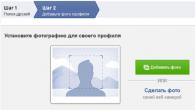Et svært stort antall mennesker bruker ikke datamaskinen til full kapasitet. Uten passende programvare, i udugelige hender, blir denne enestående oppfinnelsen fra forrige århundre banal maskinvare.
En gang i tiden ble slike enheter kalt «datamaskiner». Navnet rettferdiggjorde fullt ut det smale spekteret av funksjoner. Evolution forsynte stadig den elektroniske maskinen med nye muligheter, og utvidet dynamisk funksjonaliteten til datamaskinen. Du kan imidlertid bare bruke dem gjennom spesielle programmer for Windows 7.
Alt arbeidet til en moderne datamaskin kommer ned til å starte ulike programmer. De gjør det mulig å utføre visse oppgaver: se på videoer, laste inn en nettside og et uendelig antall andre.
Et bredt spekter av programvare- og hjelpeapplikasjoner er laget for det populære Windows 7-operativsystemet, som har som mål å optimalisere driften av maskinen og fullføre oppgaver. Det er spesielt hyggelig at nesten alle programmer for Windows 7 kan brukes helt gratis. Det er en mulighet for å laste ned og bruke en midlertidig programvarelisens for "Seven". En annen mulig måte er begrensede funksjonalitetslisenser. Slike programmer kan brukes gratis og fullt ut. Dessuten brukes tilleggsfunksjoner som regel ganske sjelden.
Syvende generasjons operativsystem fra Microsoft er det mest populære operativsystemet blant alle eksisterende operativsystemer, og selvfølgelig det mest suksessrike i Windows-familien. Dette er det siste "OS", som var et ikke fullt optimalisert verktøy for å jobbe med en datamaskin, som krever modifikasjoner og konfigurasjoner. Fra og med Windows 8 har prosedyren for å installere og konfigurere operativsystemet blitt tilgjengelig for de fleste gjennomsnittlige brukere, og selve systemet har som standard mottatt mange nyttige verktøy for å jobbe med dokumenter og filer. Når det gjelder Windows 7, måtte brukere uavhengig installere de mest nødvendige programmene for datamaskinen.
La oss se på pakken med den mest nødvendige programvaren, som absolutt må være til stede på enhver moderne eller ikke den mest moderne PC som kjører den legendariske "Seven".
Avinstalleringsprogrammer
Kanskje det første av de mest nødvendige programmene som anbefales å installeres umiddelbart etter installasjon/reinstallering av Windows 7 er avinstalleringsprogrammer. Syvende generasjon OS er en representant for den gamle serien med systemer, da de lett kan "ødelegges" ved å installere et for stort antall unødvendige programmer, verktøy og spill. Derfor anbefales brukere å bruke spesielle avinstalleringsprogrammer som lar dem fjerne eksisterende programmer uten spor, og gjenopprette datamaskinen til tilstanden den var før de installerte unødvendig programvare.
Og blant avinstalleringsprogrammer kan to åpenbare ledere skilles:
CCleaner;
Avinstaller verktøyet
Begge løsningene lar deg utføre omfattende fjerning av programmer fra datamaskinen din, men i motsetning til motstanderen er avinstalleringsverktøyet en betalt programvare. Det er imidlertid ikke så vanskelig å finne en nøkkel eller crack på Internett for hjemmebruk av programvaren.
Når det gjelder CCleaner, er dette verktøyet også i stand til å fjerne programmer som er installert på systemet effektivt og uten å etterlate spor. I tillegg har "programvaren" også et sett med funksjoner for rengjøring av datamaskinen.

Programmer for mediefiler.
Selvfølgelig, når det kommer til hvilke programmer som trengs for en datamaskin med Windows 7, må vi selvfølgelig ikke glemme at hjemmedatamaskiner ofte brukes til underholdning. Og underholdning er først og fremst å se filmer og TV-serier, høre på musikk. Og for at alt dette skal spilles riktig, må systemet ikke bare ha de riktige spillerne, men også kodekpakker. Dette vil sannsynligvis komme som en nyhet for fans av nyere medlemmer av Windows-familien, men versjoner utgitt før Windows 8 var ikke i stand til å spille av alle mediefilformater som standard.
Derfor, først av alt, er de mest nødvendige programmene for Windows 7 verktøy som K-Lite Mega Codec Pack. Denne programvaren inkluderer alle nødvendige kodeker for å spille av de fleste medieformatene som er kjent i dag. I tillegg inkluderer programvaren også en enkel, kortfattet og rask mediespiller "Media player Classic", som er uunnværlig når du ser på videofiler.

Arkivere
Neste på listen over programmer du trenger etter å ha installert Windows 7 på nytt, er arkivere. Dette, som de sier, er vårt alt, fordi de fleste filer lastet ned fra Internett er pakket inn i arkiver. Og, som igjen vil være nyheter for brukere av nyere versjoner av Windows, "Seven" er som standard ikke opplært til å åpne filer i ".rar"-formatet osv.
Derfor anbefales det at du umiddelbart etter installasjon av operativsystemet tenker på å installere følgende programvare å velge mellom:
WinRar;
7zip.

Disse to alternativene vil være nok for deg, fordi disse er enestående ledere innen utpakking av arkiver. Når det gjelder lederskap blant disse to programvaregigantene, vinner WinRar absolutt kampen om lederskap, men denne "programvaren" har en ulempe - den er betalt. Men her er det ikke nødvendig for brukere å tenke på aktivatorer eller sprekker, fordi programvaren ikke krever et obligatorisk kjøp, og brukere kan fortsette å bruke den i flere tiår. Den eneste ulempen vil være et irriterende vindu som varsler dem om at programmet må kjøpes.
Hvis du ikke vil se slik popup-informasjon på PC-skjermen din, bør du tenke på å installere 7zip-arkiver.

Nettlesere
Selvfølgelig må vi ikke glemme noe uten som i dag er det virkelig umulig å forestille seg hvilken som helst datamaskin, bærbar PC, nettbrett eller smarttelefon. Vi snakker om en nettleser, et program som lar oss få tilgang til Internett. Og her har svaret på spørsmålet om hvilke nettleserprogrammer som trengs etter installasjon av Windows 7 tre alternativer:
Mozilla Firefox;
Opera;
Google Chrome.


Vi anbefaler på det sterkeste at du ikke tar hensyn til andre analoger, som nettleseren fra Yandex, Amigo og andre tvilsomme programvareløsninger. Ofte er denne programvaren bygget på grunnlag av Google Chrome, og vil ikke bringe noe annet enn irriterende reklame og unødvendige plugins inn i livet ditt.
Valget bør gjøres på brukerkjente, verdensberømte, praktiske og pålitelige nettlesere, som vi listet opp ovenfor. De har alle sine fordeler. For den gjennomsnittlige brukeren er det imidlertid nesten umulig å identifisere noen vesentlige forskjeller mellom slik programvare. Derfor kan du gjøre et valg til fordel for nettlesergrensesnittet som passer best for dine preferanser.

Arbeid med dokumenter
Selv om listen over de mest nødvendige programmene for Windows 7 er valgt for en hjemmedatamaskin, må tekstredigerere være til stede i den. Og blant de mest passende alternativene er følgende:

Microsoft Office er en applikasjon som inkluderer alle nødvendige verktøy for å jobbe med tekstdokumenter, tabeller, presentasjoner, databaser osv. Den tilbys kun for bruk mot et gebyr, men du kan alltid finne løsninger for bruk av programvaren i form av lisenskodegeneratorer og cracks;

Libre Office er en helt gratis analog av kontorprogramvarepakken fra Microsoft, som inkluderer alle de mest nødvendige verktøyene for tekstredigering, arbeid med tabeller og presentasjoner.
Disse to alternativene vil være mer enn nok for både hjemmebruk og jobb.
Antivirus
Det siste på listen over de mest nødvendige programmene for Windows 7 vi vil nevne er antivirusprogramvare. Hvis standarden "Defender" i Windows 10 er på et høyt nivå og i prinsippet ikke krever erstatning med noen analoger, så har standard "Brannmur" til Windows 7 fra antivirusprogramvare, dessverre, bare et navn, og krever obligatorisk erstatning.

De mest passende alternativene for bruk inkluderer Avast antivirus. Dette er shareware-programvare som tilbyr et komplett utvalg av verktøy for pålitelig å beskytte datamaskinen din mot skadelig programvare, trojanere og andre "onde ånder" som så ofte finnes på Internett.
Gratisversjonen inkluderer all funksjonalitet som er nødvendig for å trygt bruke datamaskinen din. Det eneste brukerne trenger for å bruke Avast-programvaren gratis, er å oppgi e-postadressen sin for å fullføre registreringsprosedyren.
Dette var en liste over de mest nødvendige programmene for Windows 7, som er nødvendige for riktig og komfortabelt arbeid på en datamaskin eller bærbar datamaskin som kjører det legendariske operativsystemet. Når det gjelder ytterligere optimalisering av systemet, bør programvaren installeres utelukkende etter brukernes skjønn og behov. Dette gjelder grafiske redaktører, instant messengers, skysystemer og tjenester, fjernstøtteverktøy, e-postklienter og annen programvare som finnes på Internett.
Vi anbefaler at du ikke overdriver med eksperimenter og ikke installerer for mange unødvendige programmer på PC-en din, da dette kan påvirke hastigheten på datamaskinen i fremtiden.
Nødvendige programmer for Windows 10 - 7, XP. I denne artikkelen vil jeg fortelle deg om de mest nødvendige programmene for Windows. Som du sikkert husker, er Windows ennå ikke klar til bruk etter installasjon. I prinsippet er ikke bare Windows 7, men også en hvilken som helst 8 8.1 xp ennå ikke klar for arbeid umiddelbart etter installasjon. Selv etter at du har installert drivere og sikkerhetsinnstillinger, er det praktisk talt ingen nyttige og nødvendige programmer ombord på datamaskinen din. Windows kommer med bare noen få programmer som er nyttige for brukeren.
Dette er flere leker, den enkleste tekstredigereren "Notepad", en avansert tekstredigerer "WordPad", en kalkulator, en nettleser (IE-Internet Explorer), en mediespiller, "Paint" - et program for å behandle enkel grafikk, programmer for vedlikehold av PC og OS. Det er faktisk alt favoritt-OSet vårt er rikt på. Med Windows 10 er ting litt bedre. Microsoft har kommet mye lenger. Og det inkluderte Skype og et studentkontorsett. Forresten, den installerte IE og mediespilleren er heller ikke klar til å fungere. IE er delvis uforberedt fordi den bare kan vise tekstsider og bilder. Men mediespilleren er ikke klar i det hele tatt, siden den trenger kodeker for å spille av musikk og videoer. Derfor er det på tide å installere de nødvendige programmene for Windows. Programmene som vi vil vurdere i denne artikkelen, tror jeg, bør installeres på nesten alle datamaskiner som kjører Windows 7 - 10. Så la oss begynne.
De mest nødvendige programmene for Windows 10 - 7
Arkivere
1. Det aller første vi må installere er ARCHIVERS. På Internett er alle programmer komprimert eller pakket med en slags arkiver. Dette lar deg kaste bort mindre diskplass for å lagre informasjon på servere og overføre pakker raskere over Internett. Hver PC må ha minst én arkiver, og helst to. Først WinRar- det fungerer veldig raskt og støtter muligheten til å pakke ut et stort antall forskjellige populære arkiver. Og det viktigste er dets eget, veldig spesifikke, svært beskyttede Rar-format. Ingen har ennå klart å knekke passordene som er satt av denne arkiveren.
Hvis du lastet ned ZverDVD-diskbildet, er WinRar allerede der med registreringsnøkkelen.

Andre arkiver 7-glidelås. Kanskje er denne arkiveringsmaskinen enda mer nødvendig enn den første. Du trenger den for å pakke ut arkiver av det nye, raskt økende populariteten, 7z-formatet. Arkiveringen er veldig rask og gir et høyt komprimeringsforhold. De fleste arkivene på Internett som du må laste ned er i zip-, rar- og 7z-format.
Hvis du jobber med et nettsted og trenger å lage arkiver i GZIP-format, vil 7-zip-arkiveringsverktøyet gi komprimering 2-10 % bedre enn noen annen arkiver.
Disse to arkiverne vil hjelpe deg med å løse nesten alle problemer med arkivering/arkivering av programvarepakker mottatt fra Internett.
kodeker

2. Det nest viktigste vil sannsynligvis være installasjonen av kodeker for å spille av lyd- og videofiler i en rekke formater, uten hvilke ikke en eneste lyd-/videospiller vil fungere. Av alt det store utvalget av forskjellige kolleksjoner er kanskje den beste, mest stabile og allment anerkjente K-Lite kodekpakke. Ifølge utviklerne støtter hjernebarnet deres rundt 400 lyd-/videoformater. I tillegg er denne pakken helt gratis og inneholder en liten, men svært høykvalitets spiller. Derfor ville det være synd å ikke bruke det. Anbefaler sterkt. Etter å ha installert denne kodekpakken, vil alle lyd-/videospillerne dine spille nesten alle mediefilformater.
For å laste ned pakken, må du klikke på "Speil 1" eller 2 i "Last ned"-delen.
Adobe Flash Player

3. Det neste viktige trinnet er installasjon Adobe Flash Player. Dette programmet er nødvendig for å spille av mediefiler i nettlesere (Internettutforskere) som IE, Mozilla Firefox, Opera. Den er allerede innebygd i Google Chrome og Yandex-nettleseren.
Nettlesere
4. Det vil være viktig å installere et helt sett med nettlesere. Jeg anbefaler å installere alle de populære, disse er Google Chrome, Mozilla Firefox, Opera, Yandex. Hvorfor så mange? Kan jeg klare meg med IE (Internet Explorer fra Microsoft)? Nei, du kan ikke gjøre det! Enhver av de foreslåtte nettleserne er mye bedre enn IE. For det første er de stadig raskere, mer stabile og gjør det enkelt å administrere tillegg. Hvorfor er det nødvendig å installere alt? Poenget er at de alle er forskjellige og har forskjellige nyttige funksjoner som IE ikke har. For det andre, i tilfelle en uventet feil i én nettleser, har du alltid en annen for hånden.
Google Chrome integrert med Google oversetter. Når du laster inn utenlandske sider, kan den automatisk oversette dem til russisk. Oversettelse er ofte tilstrekkelig for å forstå innholdet på sidene. Google Chrome kan laste ned mange filer samtidig.
Mozilla Firefox Det er rett og slett ikke utskiftbart for de som oppretter og feilsøker nettsteder. Den har et stort antall forskjellige nyttige tillegg som andre nettlesere ikke har.
Opera en av de raskeste nettleserne i verden. Dette er spesielt merkbart på trege Internett-kanaler, når den bruker multi-threaded nedlasting av sider og filer, og ytterligere komprimering av informasjon på serveren ved hjelp av spesielle algoritmer.
Yandex nettleser utvikling fra Yandex. Svært lik Google Chrome og kompatibel med tilleggene. Har noen begrensninger. De nyeste versjonene av denne nettleseren er veldig raske. Alt i alt en god nettleser.
Filnedlastingsbehandlere

5. Rask, praktisk og pålitelig nedlasting av filer av alle størrelser fra Internett vil bli levert av nedlastingsbehandleren Last ned Master. Programmet er gratis, russisk og praktisk talt på ingen måte dårligere enn betalte utenlandske analoger. Gir multi-kanal, rask nedlasting, og kan gjenoppta nedlasting av filer etter et tilkoblingsbrudd eller strømbrudd.
SaveFrom.net applikasjon for alle populære nettlesere. Lar deg laste ned videoer fra mer enn 20 Internett-ressurser. Veldig nyttig applikasjon.
Google Chrome har skapt mange hindringer for at denne applikasjonen skal fungere. Nå installeres SaveFrom.net vanskelig på Google Chrome. Men det fungerer utmerket fra Internett. Nyt det for helsen din. Ingen problemer ble funnet i andre nettlesere.
Hvis du bare trenger YouTube for å laste opp videoer, så finnes det et program for dette UmmyVideoDownloader. Som er spesielt designet for å laste ned videoer fra YouTube eller RuTube. Veldig behagelig og høykvalitets vare. Men hvis du plutselig ikke liker det, tilbyr jeg en annen veldig rask Internett-tjeneste GetVideo. Som også gir et program for Windows.
Programmer for audio/video kommunikasjon
Skype6. For å kommunisere på Internett trenger du minst et program Skype. Det finnes mange programmer for tekst-, lyd- og videokommunikasjon, men de fleste bruker Skype og det har funksjoner som andre programmer ikke har. Så vi må definitivt installere Skype. Du vil sikkert trenge det.
Tekstredigerere og prosessorer
7. Vi erstatter den dårlig funksjonelle og upraktiske teksteditoren fra Windows-pakken med en mer funksjonell. AkelPad eller enda mer avansert Notisblokk++(ANBEFALER STERKT). Notepad++ lar deg jobbe med et stort antall dokumenter samtidig. Den husker situasjonen når du slår den av og gjenoppretter den automatisk neste gang du slår den på. Lar deg følge lenker direkte fra den redigerte teksten. Den er rett og slett uerstattelig for programmerere, siden den gjenkjenner kode fra mer enn 20 programmeringsspråk og hjelper til med å sjekke den for feil. Oppdager feil i ord og fremhever dem. Å ha en slik editor på hver PC er rett og slett nødvendig.
8. For å lage dokumenter i forskjellige formater og automatiserte tabeller, trenger du en avansert tekst- og regnearkprosessor som Vinn Word Og Vinn Excel fra Microsoft Office-pakken. MS OFFICE inneholder mange flere nyttige programmer. For eksempel en e-postklient, en presentasjonsbehandling, en lysbildefremvisning... På Internett kan du finne avanserte pakker med mange tillegg. Den eneste ulempen er den enorme prisen.
LibreOffice gratis, fullverdig erstatning for Microsoft Office-pakken.
Filbehandlere

9. En filbehandler vil gi deg praktisk arbeid med filer Totalkommandør. Den har stor funksjonalitet. Menyen til selve kjøretøyet, menyen med nødvendige eller ofte brukte programmer, to uavhengige vinduer. Hvert vindu kan åpne et ubegrenset antall faner, har sin egen FTP-manager, arkiver, filviser, mediespiller... Generelt er ALT for hånden! Et ekstremt praktisk og nyttig program. Jeg anbefaler det til alle!
Hvis du lastet ned ZverDVD-diskbildet, er Total Commander allerede der med registreringsnøkkelen.
Programmer for å vise PDF-filer
10. Foxit Phantom nødvendig for å lese dokumenter i PDF-format. Programmet er 10 ganger mindre enn det analoge Adobe Acrobat, er mye raskere og lar deg også redigere PDF-dokumenter. Jeg anbefaler. Selve programmet er betalt, men det kan finnes gratis på Zver-DVD-diskbildet. Hvis du ikke trenger redigeringsfunksjoner og ikke vil laste opp et stort bilde, kan du bruke den gratis analoge Foxit Reader eller PDF-leser. Det er mange programmer i denne klassen, men jeg tror dette blir nok.
Programmer for å fjerne låste filer
11. Opplåsing vil hjelpe deg å låse opp og slette låste filer og mapper som ikke kan slettes på andre måter. Et par flere programmer av denne klassen som støtter det russiske språket: LockHunter, IObit Unlocker. Hvis du, når du prøver å avinstallere, ofte møter meldinger som "Avinstallering er umulig", "Tilgang nektet", "Brukes av en annen applikasjon", "Du har ikke nok rettigheter" og lignende, vil disse programmene definitivt hjelpe deg.
Programmer for å laste ned filer fra torrent-servere
12. UTorrent- en pålitelig, rask manager for nedlasting av filer fra torrent-servere. Et veldig praktisk og pålitelig program for nedlasting av musikk, filmer, diskbilder.... Andre program MediaGet Ganske ny, men har omtrent samme funksjonalitet. Begge programmene er gratis.
Bildevisere
13. FastStone Image Viewer- et utmerket, gratis, lite, raskt, lett program for visning av bilder, har muligheten til å redigere bildefilen, legge til etiketter til bildet, optimerer bildekoden... Anbefales på det sterkeste!
Søk raskt i filer på datamaskinen

14. Alt er laget for å søke etter filer på datamaskinen din. Utrolig raskt. Viser søkeresultater når du trykker på hver bokstav, som hint når du søker på Internett. Fremhever den funnet kombinasjonen av bokstaver i navnene på filer og mapper. Viser filstier. Veldig raskt og praktisk program. Gratis.
De nødvendige programmene for Windows beskrevet ovenfor, etter min mening, er de viktigste og mest nødvendige, og er i stand til å møte behovene til et bredt spekter av brukere. Jeg mener at disse programmene, eller i det minste lignende, bør finnes på alle datamaskiner.
Mindre nødvendige programmer for Windows
Programmer for å ta bilder og videoer fra skjermen

15. - tar skjermbilder fra LCD-skjermen og tar opp video. Kan ta opp systemlyd eller fra en mikrofon. Programmet er veldig lite og raskt. Har mange nyttige småting. Det er ganske mange programmer som effektivt kan utføre operasjonen med å ta opp video fra en skjerm: Bandicam, HyperCam, ScreenCamera, Techsmith Snagit, UVScreen Camera, VirtualDub. De har alle ganske lik funksjonalitet.
Alle programmer i denne klassen er betalt. Noen av dem har demoversjoner – shareware, sterkt nedkledd med dårlig funksjonalitet, noen ganger med inskripsjoner på skjermen som gjør det vanskelig å se videoen.
Den viktigste lederen på dette feltet anses å være en svært profesjonell Camtasia Studio. Den lar deg ikke bare ta bilder fra skjermen, men også redigere de fangede videoene ved hjelp av ulike effekter.
Tekstgjenkjenningsprogrammer

16. Hvis du har en skanner eller allerede skannede dokumenter eller bilder med tekst, trenger du et tekstgjenkjenningsprogram for å konvertere dem til tekstformat. Beste i sitt slag ABBYY FineReader.
Automatiske tastaturbrytere
17. For de som skriver mange tekster med det latinske og kyrilliske alfabetet, vil dette være en utmerket assistent Punto Switcher, som automatisk bytter tastaturoppsettet basert på ordene du skriver og korrigerer vedvarende feil. Programmet er helt gratis, utviklet av programmerere fra Yandex-laboratoriet.
Lyd- og videospillere

18. Musikk- og videoelskere vil trenge en spiller som kommer med ganske sjeldne kodeker og er i stand til å spille av opptak fra videoopptakere og overvåkingskameraer, og lar deg også slå på flere kopier av programmet samtidig, lage spillelister, justere klangen og mye mer... .. Gratis.
Det er et stort utvalg av spillere: Daum PotPlayer, AIMP, BSPlayer, GOM Media Player, KMPlayer, iTunes, ComboPlayer, Ace Stream Media, VLC Media Player, 1by1, Media Player Classic Home Cinema, Light Alloy, TV Player Classic, QuickTime Alternative . De har et bredt spekter av funksjonalitet. Noen spillere kan spille av lyd og video direkte fra Internett. Enhver bruker vil kunne tilfredsstille alle deres behov.
Windows Cleaners/Accelerators/Optimizers

19. nyttig for raskt og enkelt å rense systemet fra midlertidige filer, unødvendige registeroppføringer, etc... Programmet har ikke den største funksjonaliteten, men det gjør det minimum som kreves perfekt. Gratis. Det er mange lignende og kraftigere programmer: Carambis Cleaner, AVG TuneUp, Wise Care 365, Advanced SystemCare, Glary Utilities, Auslogics BoostSpeed, Kerish Doctor, Advanced System Optimizer, System Mechanic, MAGIX PC Check & Tuning. De har alle lik, men likevel forskjellig funksjonalitet.
Hvis du er veldig bekymret for renheten og påliteligheten til Windows, så vil selvfølgelig ikke en pakke være nok for deg. Så som alltid er det funksjoner i andre pakker du ikke har. Selv bare registeropprydding, alle sjekker forskjellige deler av registeret og noen ganger finner de noe slikt... Generelt er det mye å velge mellom.
For å rense registeret, sammen med andre programmer, anbefaler jeg å bruke søppelbøtte. Dette er et veldig lite og spesifikt program. Tømmer registret for forlatte nøkler som mange demoprogrammer etterlater på systemet. Etter slik rengjøring kan du installere demoversjoner igjen og bruke deres evner.
Gjenoppretter slettede filer

20. er et enkelt, men kraftig verktøy for å gjenopprette slettede data. Lar deg gjenopprette:
- slettede filer og mapper;
- filer fra en tapt/slettet/skadet partisjon, for eksempel etter sletting eller formatering av en partisjon;
- data fra en vanskelig å lese CD/DVD/flash-stasjon;
- digitale mediedata.
Jeg vil si at programmet er veldig viktig, men siden ikke alle trenger det, er det derfor det er i den andre delen. Her er et par flere gratis representanter av høy kvalitet for lignende programmer: Recuva, Pandora Recovery. Det må sies at det er produkter med høyere funksjonalitet, men de er betalt: Hetman Partition Recovery, R-Studio, Wondershare Data Recovery.
Grafisk redaktør
21. Adobe PhotoShop- en uovertruffen rastergrafikkredigerer. Rett og slett et nødvendig verktøy for å lage, endre bilder og justere bilder. 
22. - den beste vektorgrafikkprosessoren. Nesten uerstattelig i dette området. Programmet er ikke supernødvendig, men nødvendig for å lage skalerbare vektorbilder.
Programmer for å lage animasjoner
23. Enkel Gif-animator vil være nødvendig når du lager animerte bilder eller videoer. Den har hele arsenalet av funksjoner som er nødvendig for dette. Gratis.
Programmer for å arbeide med diskbilder
24. Ultra ISO vil være nødvendig av de som lager bilder av CD/DVD-plater. Fungerer med standard ISO-diskbildeformat. Lar deg lage og redigere enkle og oppstartbare diskbilder. Bruker tredjepartsprogrammer for å brenne plater, som f.eks Brennende rom.
Programmer for å montere diskbilder på en virtuell stasjon

25. Daemon Tools Lite lar deg montere et CD/DVD-diskbilde på en virtuell stasjon, noe som gjør det mulig å se hvordan bildet vil fungere på en ekte stasjon. Programmet har en ganske bred funksjonalitet: Emulering av IDE-stasjoner, Emulering av DT- og SCSI-stasjoner, Montering av diskbilder, Lage bilder av fysiske disker, Konvertering og redigering av bilder, Brenning av disker med bilder, data og musikk. Lar deg simulere et stort antall forskjellige diskkopieringsbeskyttelser. Lar deg kjøre diskspill ikke fra DVD, men fra en harddisk, noe som gjør at de fungerer mye raskere. Et veldig nyttig verktøy for spillere og de som ikke skriver bilder til disker, men holder dem på datamaskinen. Gratis.
Postledere eller kunder

26. E-postklienter er kanskje de viktigste applikasjonene i moderne menneskelig datamaskinliv. De fleste brukere har flere kontoer i forskjellige e-posttjenester. For å sikre enkel administrasjon av alle e-postflyter er det opprettet e-postklienter. Jeg vil liste opp et dusin velkjente, og kanskje den beste, av massen av e-postklienter som er tilgjengelige:
En utmerket assistent for de som opprettholder aktiv Emai-korrespondanse. Lar deg laste ned e-post fra et stort antall postkasser og organisere den i mapper. Har en filterdesigner og mye mer.
Fru Outlook inkludert i Microsoft Office-programvarepakken. Programmet er veldig sofistikert. Jeg vil til og med si for mye. Men kanskje dette vil være nyttig for noen.
Mailbird Programmet er lett, lite ressurskrevende, enkelt å bruke og visuelt attraktivt.
eM klient- denne e-postklienten har alle nødvendige grunnleggende funksjoner.
Inky har en prøveversjon som fungerer gratis i 14 dager. Den har ganske omfattende muligheter.
Claws Mail En ganske kompleks applikasjon er beregnet på erfarne brukere som ikke er redde for å konfigurere alt manuelt.
Zimbra Desktop- gratis åpen kildekode e-postklient. Zimbra er en plattformløsning for Windows, Linux og Mac OS.
TouchMail- en praktisk e-postklient for eiere av nettbrett eller konvertible bærbare datamaskiner.
Thunderbird fra Mozilla er en unik applikasjon. Det innebygde utvidelsessystemet lar deg øke funksjonaliteten til klienten ved å bruke en rekke verktøy laget av Thunderbird-fellesskapet.
Programmer for å lese DjVu-filer
DJVu27. DJVu– Dette er et av formatene til skannede dokumenter. Det brukes vanligvis til å lagre og distribuere bøker, manuskripter og magasiner der det er mange bilder, diagrammer, tegninger og formler. Og også for lagring av skanninger av historiske dokumenter, når en nøyaktig representasjon av nyansen og teksturen til papiret er nødvendig, den mest pålitelige visningen av alle defekter, sidebrett, manuelle merker og rettelser, fingeravtrykk, blekkflekker, etc.
Du kan vise slike filer ved å bruke følgende programmer: WinDjView, ICE Book Reader Professional, Evince Document Viewer, DjvuReader.
Programmer for opptak og behandling av lyd
28. Det finnes også ganske mange slike programmer, men kanskje det beste vil være lite, men kraftig. Programmet fungerer med en mikser innebygd i et personlig datasystem, samt eksterne lydkilder. Den er designet for å ta opp lydfiler av ubegrenset størrelse.
Tillater allerede innspilte filer:
- ren fra interferens: susing, statisk støy, brum;
- endre volum;
- kutt i biter og monter som du vil;
- og også komprimere.
Programmet brukes til å ta opp og behandle digitale filer. Samt digitalisering av ukurante lydmedier: plater og kassetter. I tillegg til sitt eget AUP-format, støtter den en rekke populære utvidelser. I tillegg til profesjonell funksjonalitet er det også gratis.
Nesten alle nødvendige programmer for Windows 7 - 10 som vi har gjennomgått i denne artikkelen er nevnt i artikkelen "". Det er imidlertid ett notat. Programmer som finnes på ZverDVD-disken - tidligere versjoner kan installeres på et OS med hvilken som helst bitdybde. Mange programmer som ligger på "Zver 2016.3 Windows 8.1 Pro x64" eller "Zver 2018.5 Windows 10 Enterprise x64"-diskene har bare en 64-biters versjon. Og følgelig vil de ikke fungere på 32-biters operativsystemer.
Svar på ofte stilte spørsmål
Hvilke apper må du ha på Windows 10?
Spørsmålet er grunnleggende feil. Settet med programmer du skal bruke avhenger ikke på noen måte av versjonen av Windows. Windows er bare et operativsystem. Oppgaven er å sikre driften av datamaskinen. Hvordan du bruker det avhenger bare av deg. Du har sannsynligvis noen mål, mål, ønsker tross alt.
Hvis vi sammenligner ved analogi, så er en datamaskin et universelt maskinverktøy. Windows er drivverket, hvis du vil ha hovedakselen. Programmer er utstyr, verktøy, for eksempel kuttere. Hvilket verktøy, hvordan og når masteren skal bruke avhenger bare av masteren. Og mesteren er DEG.
Som regel velger mesteren et verktøy avhengig av behovet for øyeblikket. Verktøyet som brukes hver dag er alltid tilgjengelig. For han er den viktigste. Og den som er lite brukt, holdes til side, men klar. Dette er mindre viktig.
Det er det samme med programmer. Basert på de generelle moderne spesifikasjonene ved bruk av datamaskiner, har jeg satt sammen to lister. De viktigste programmene som brukes av nesten alle og nesten hver dag. Og mindre viktige programmer som brukes av mange brukere, men noe sjeldnere.
Hvilke programmer du velger avhenger bare av deg, og ikke på Windows. Jeg har gitt lister for å hjelpe deg med dette.
Nødvendige programmer for Windows 7?
De kan være de samme som for Windows 10. Dessuten fungerer de fleste moderne programmer ganske bra på Windows 7. Derfor er det ingen forskjeller. Som jeg skrev ovenfor, bør valget ditt ikke komme fra OS-versjonen, men fra ditt behov.
Gjør dette. Les nøye den første delen av artikkelen "De mest nødvendige programmene for Windows". Tenk på hvilke programmer du trenger. Hvis alt passer deg, installer alt. Hvis du ikke trenger noe, trenger du ikke installere det. Din datamaskin. Gjør hva du vil med den.
Hvis du mangler noen programmer, les den andre delen, "Mindre nødvendige programmer." Listen er også ganske stor og det er mye å velge mellom. Hvis du har en veldig spesifikk oppgave, så still spørsmål i søket. Hvis du ikke kan velge programmet selv, skriv i kommentarfeltet. La oss prøve å finne det sammen.
18.03.2016
Når du installerer eller installerer på nytt Windows du må installere de mest nødvendige programmene for arbeidet ditt på nytt. Hvis du gjør dette for første gang, kan det oppstå et trivielt spørsmål om hvilke programmer som trengs?
Det er ingen enkelt liste for alle. Settet med foretrukne programmer varierer fra person til person. I denne artikkelen vil vi bare snakke om de mest nødvendige, inkludert de du vil bruke fra de første sekundene av å jobbe med et helt nytt operativsystem. Så ?
Start med drivere
Et nylig installert Windows 7-system på en datamaskin kan umiddelbart åpne mange forskjellige formater og filtyper. Hvis du installerer det samme systemet på en bærbar datamaskin, kan du imidlertid støte på problemer. Den inneholder kanskje ikke egnede drivere for ulike enheter. For eksempel for et skjermkort. Og her kan du snuble over problemet med å utføre noen operasjoner som er kjent for deg. I dette tilfellet vil full kommunikasjon med datamaskinen bli umulig.

Det er to veier ut av denne situasjonen. Det første er å finne disken som vanligvis følger med hvilken som helst datamaskin eller bærbar PC. Hvis datamaskinen din har blitt oppgradert, kan det hende at denne disken ikke er egnet. For en bærbar datamaskin er det følgende alternativ - last ned drivere fra produsentens offisielle nettsted. Selskapet, som du forstår, er angitt på saken og, mest sannsynlig, skrevet med ganske store bokstaver, og modellen er oftest skrevet på bunnen av den bærbare datamaskinen etter navnet på produsenten med lappen " Modell».
Hvis alternativet ovenfor ikke passer deg av en eller annen grunn, bruk programmet, som du kan laste ned fra offesiell nettside. Dette programmet vil automatisk velge det nødvendige settet med drivere for datamaskinen din.

Det er et annet, vanskeligste og mest tidkrevende alternativ - å søke etter hver driver på Internett manuelt. For å gjøre dette anbefaler vi at du har tålmodighet og et godt antivirus.
CompDude advarer : Hvis du leter etter drivere selv, velg hver enkelt separat, sørg for å laste dem ned kun fra den offisielle nettsiden til produsenten av en bestemt komponent eller enhet.
Installer antivirus
Etter å ha skissert en liste over nødvendige programmer, ikke skynd deg å laste ned og installere dem. Alt har sin tid! Først bør du sørge for at datamaskinen din er beskyttet ved å installere et antivirusprogram. Før du installerer et antivirusprogram, bør du ikke bruke Internett eller besøke nettsteder du ikke er sikker på. Etter å ha fanget et virus på nettverket, må du kanskje gå tilbake til begynnelsen, nemlig til begynnelsen av installasjonen av Windows 7. Bruk bare pålitelige nettsteder, rådfør deg med venner. Sørg for at den nedlastede versjonen av antiviruset er oppdatert. Utdatert programvare vil ikke kunne beskytte datamaskinen mot moderne virus. Hvis mulig, oppdater antivirusdatabasen.

Du kan finne ut mer om hvilke antivirus som finnes, hvilken som er best å velge for din datamaskin og bærbare datamaskin, samt hvor du kan laste ned passende antivirusprogramvare på .
Spesialister Microsoft regelmessig utgi oppdateringer for Windows, som også inkluderer alle slags forbedringer, feilrettinger osv. Installering av slike oppdateringer vil øke datamaskinens sikkerhet mot trusler som hele tiden prøver å ødelegge livet ditt. Dette er imidlertid langt fra den eneste grunnen til at du bare trenger å bry deg om å oppdatere systemet. Mange programmer krever de nyeste versjonene og forbedringene. De kan bremse ned, ikke fungere eller ikke installere i det hele tatt. Versjoner med innebygde oppdateringer og grunnleggende programvare er ikke uvanlig på Internett. Etter å ha installert en av disse sammenstillingene, trenger du kanskje ikke å oppdatere systemet i nær fremtid. Det er imidlertid ekstremt vanskelig å finne en montering av høy kvalitet som kan oppfylle alle dine forventninger.

Kodeker for lyd og video
operativsystem Windows 7 inkluderer et standard sett med kodeker for videoavspilling og lydavspilling. Disse kodekene støtter imidlertid ikke alle formater. Du vil sannsynligvis få problemer med å spille noen videofiler eller musikk. For å øke antallet formater, må du installere en ekstra kodekpakke. En av de mest komplette samlingene er, som du kan laste ned på denne lenken. Denne samlingen inkluderer en ganske god Mediespiller klassisk. Takket være det vil alle populære filformater være tilgjengelige på datamaskinen din.

Fortsatt, hvilke programmer som trengs for en datamaskin med Windows 7?
Du har gjort minimalt med systemforberedelser: installert kodeker, drivere og antivirus. La oss nå se på programmene som trengs for å åpne og jobbe med alle filene som den gjennomsnittlige PC-brukeren kan trenge.
En nettleser er et program for å søke i all slags informasjon på ulike nettsider. Takket være det kan du laste ned det nødvendige programmet, finne favorittfilmen eller musikken din, sende et brev, kommunisere på sosiale nettverk og utveksle multimediefiler. Ved installasjon Windows 7 nettleseren vil bli installert automatisk Internett Utforsker. Dens funksjonalitet er ikke egnet for alle brukere. Men takket være den kan du laste ned fra Internett hvilken som helst som er praktisk for deg.

På nettsiden vår kan du finne en artikkel om hvilke nettlesere som finnes for en datamaskin og etter å ha lest , velg den som passer deg best.
- Microsoft Kontor.
Denne programvarepakken ble laget for å redigere og lage tekstdokumenter, tabeller, presentasjoner osv. De fleste brukere kan ikke forestille seg en datamaskin uten programmer utmerke Og Ord, som er de viktigste subrutinene Microsoft Kontor presentert på offesiell nettside.

Hvis du ikke har nok penger til å kjøpe dette programmet, bruk dets gratis analoge OpenOffice.org, eller annen programvare med lignende funksjonalitet.
- Lyd- og videospiller.
Selv om dette ikke er obligatorisk, er det fortsatt ønskelig programvare, siden få mennesker er fornøyd med funksjonaliteten til en standard mediespiller integrert i Windows OS.

Egnet for å se videoer WinPlayer eller VLC , som støtter alle gjeldende videoformater. Muligheten til å spille dem er bare begrenset av egenskapene til skjermkortet og ytelsen til PC-en som helhet.
Men for lydavspilling vil den gode gamle, velkjent for alle, være nok eller alternativt, AIMP . Hvis du liker å lytte til musikk i tapsfrie formater, anbefaler vi å bruke en enkel og praktisk Foobar 2000 , som kan lastes ned fra denne lenken.

Dette programmet vil hjelpe deg med å se bilder som er lagret på datamaskinen din. Internt, lignende systemprogram Windows 7 , selvfølgelig, vil være i stand til å åpne alle bilder og fotografier, men overfloden av dens evner er ekstremt liten. Dette tvinger brukere til å se etter tilleggsprogrammer som f.eks ACDSee Photo Software eller andre lignende. Det første er et profesjonelt program som lar deg ikke bare åpne og vise, men også redigere bilder. Den andre er gratis, men mange fotoelskere sympatiserer med den. Du kan laste den ned på offesiell nettside.

- Foxit Leser.
Programmet er laget for å vise filer i pdf-format. Nesten alle moderne selskaper produserer sine kataloger, tegninger, dokumenter og brosjyrer i dette formatet. Programmer fra Windows, arbeid med pdf eksisterer ikke i dag. En konkurrent til moderne og kvikk Foxit er et kjent program Adobe Acrobat Reader, som du kan laste ned fra denne lenken.

nedlasting Foxit Leser du kan på offesiell nettside.
- Arkiver.
En velprøvd arkiver designet for å redusere filvolumet. Dette programmet vil hjelpe deg å sende filer via e-post ved å kombinere dem. Du trenger ikke å sende og dra individuelle filer inn i brevet, bare overføre arkivet som er opprettet på forhånd. Konkurrentene til dette programmet var gratis 7- Glidelås, WinZip og andre.

Du kan laste ned prøveversjonen på utviklernettsted.
Takket være dette programmet kan du brenne data til CD- og DVD-medier. Disse mediene mister sin popularitet hvert år. Dette tilrettelegges av veksten av informasjon på Internett, harddisker og Flash-medier. Et standard Windows 7-program som Windows Media kan brenne musikkplater, DVDer og CDer. Windows DVD Studio hjelper deg med å lage en DVD-videoplate. Det er her funksjonaliteten til standard Windows-programmer slutter. For de som ønsker å ha litt flere muligheter anbefaler vi å installere Nero
Buring
rom
eller Ashampoo
Brenner
Studio
. Dette er de mest praktiske og ganske populære programmene i dette området. Men for en vanlig bruker er en gratis en nok, som du kan laste ned herfra.
Et program som lager virtuell emulering av en CD/DVD-stasjon. Dette programmet vil kunne åpne bilder av spillplater og programmer du fant på Internett. Et diskbilde er en fullstendig kopi av en laserdisk med informasjon registrert på den. En slik disk bør ikke settes inn i en mekanisk stasjon, men i en virtuell stasjon som fungerer på lignende måte. - et gratis, ganske populært program. En analog av dette programmet er Alkohol 120% og derivater.

nedlasting DAEMON Verktøy Lite du kan ved denne lenken(offisiell side).
- Skype.
Et program for umiddelbar utveksling av data og meldinger, samt videomeldinger. Du vil kunne foreta videosamtaler til brukere fra hele verden, samt skrive tekstmeldinger til dem, utveksle multimediefiler og organisere konferanser.

Du kan lese mer om Skype, samt hvor du kan laste det ned, her . Hvis dette programmet av en eller annen grunn ikke passer deg, anbefaler vi at du gjør deg kjent med det.
- Punto Switcher (valgfritt).
Et unikt program for automatisk å bytte språk på tastaturet. De mest populære tastaturoppsettene i vårt land er russisk og engelsk. Om nødvendig kan brukeren selv endre oppsettet ved hjelp av hurtigtaster eller språkknappen på skrivebordet. Rask parallellkommunikasjon på sosiale nettverk, Skype og ICQ kan imidlertid få deg til å gjøre en ufrivillig feil. Russisk tekst vil bli skrevet i engelsk layout. Resultatet vil være noe som ligner på "dfjnkjdfldf". Programmet vil automatisk spore skrivespråket og, om nødvendig, uavhengig endre oppsettet. Du kan laste ned dette verktøyet .

Programmene vi har gjennomgått er nyttige, men ikke obligatoriske. Hvis kodeker, drivere er installert, et antivirus er installert, systemet er oppdatert - alt vil fungere. Spesifikasjonene til arbeidet og dine preferanser vil hjelpe deg å forstå hvilke programmer som trengs for en datamaskin med Windows 7? Listen vi presenterer kan avvike sterkt fra listen over programmer du trenger.